探索 Power BI 行動裝置應用程式中的磚
適用於:

|

|

|

|
|---|---|---|---|
| iPhone | iPad | Android 手機 | Android 平板電腦 |
圖格是釘選到儀表板的即時資料快照集。 其值會隨著資料變更而變更。 您可以將磚新增到 Power BI 服務中的儀表板。
接著在 Power BI 行動裝置應用程式 中,以焦點模式開啟磚,並與之互動。 您可以開啟含有各類視覺效果的磚,包括以 Bing 和 R 為基礎的磚。
注意
報表磚沒有焦點模式,在Power BI行動裝置應用程式中檢視時不會互動。
iOS 應用程式中的磚
點選圖格。 它會在焦點模式中開啟,更容易檢視及瀏覽圖格資料。 在焦點模式中,您可以︰
在折線圖、橫條圖或直條圖中,點選來檢視視覺效果特定部分的值。
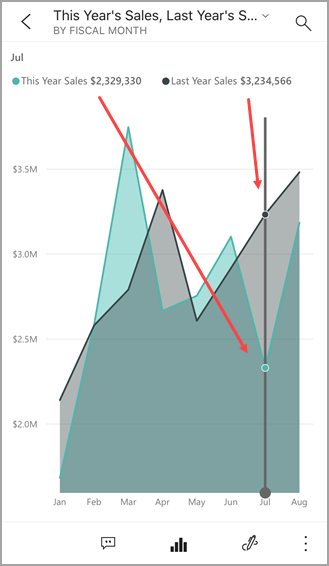
例如,此折線圖中選取的是本年度銷售額和去年銷售額在八月份的值。
在圓形圖中,點選圓形的配量可在圓形圖上方顯示配量的值。
![圓形圖的螢幕擷取畫面,其中顯示 [商機計數] 的值。](media/mobile-tiles-in-the-mobile-apps/power-bi-ipad-tile-pie.png)
在地圖中,點選 [地圖置中] 圖示
 ,將地圖置中於您目前的所在位置。
,將地圖置中於您目前的所在位置。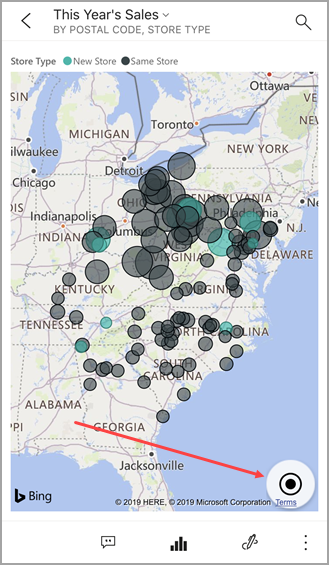
在磚中加入警示。 當值高於或低於目標值時,Power BI 會通知您。
有時候,儀表板的建立者已新增磚的連結。 若是如此,當磚處於焦點模式時就會有連結圖示
 :
: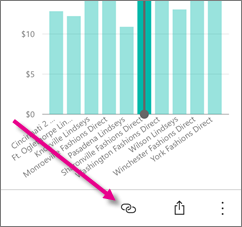
開啟連結即可前往其他 Power BI 儀表板或外部 URL。 您可以點選連結在 Power BI 應用程式內加以開啟。 如果是外部網站,Power BI 會要求您允許該連結。

在 Power BI 應用程式中開啟連結後,您可以複製該連結,並改以瀏覽器視窗開啟連結。
開啟報表
 ,此為磚的基礎。
,此為磚的基礎。若要離開磚焦點模式,請點選磚名稱,然後點選儀表板名稱或 [我的工作區]。
![儀表板的螢幕擷取畫面,其中顯示 [我的工作區] 與 [商機分析範例] 的指標。](media/mobile-tiles-in-the-mobile-apps/power-bi-ipad-tile-breadcrumb.png)
Android 手機及平板行動裝置應用程式中的磚
點選磚以在焦點模式中開啟,此模式能更容易檢視及瀏覽磚資料。
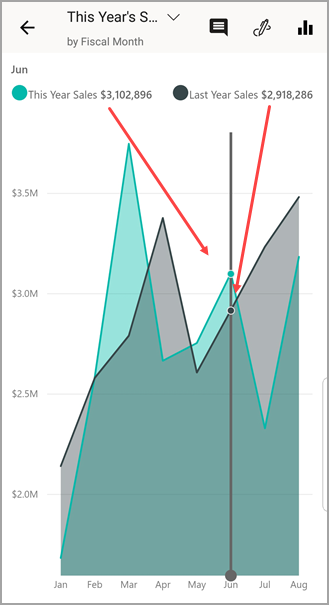
在焦點模式中,您可以︰
有時候,儀表板的建立者已新增磚的連結。 因此,當您點選垂直省略符號 (...) 時會看到 [開啟連結]
 :
:![儀表板的螢幕擷取畫面,其中顯示指向 [開啟連結] 的垂直省略符號。](media/mobile-tiles-in-the-mobile-apps/power-bi-android-tile-link.png)
開啟連結即可前往其他 Power BI 儀表板或外部 URL。 您可以點選連結在 Power BI 應用程式內加以開啟。 如果是外部網站,Power BI 會要求您允許該連結。

在 Power BI 應用程式中開啟連結後,您可以複製該連結,並改以瀏覽器視窗開啟連結。
點選左上角的箭號以關閉磚並返回儀表板。
相關內容
- Power BI 是什麼?
- 有任何問題嗎? 嘗試在 Power BI 社群提問